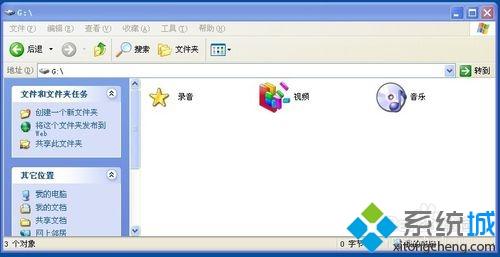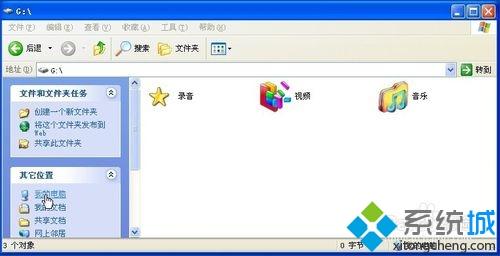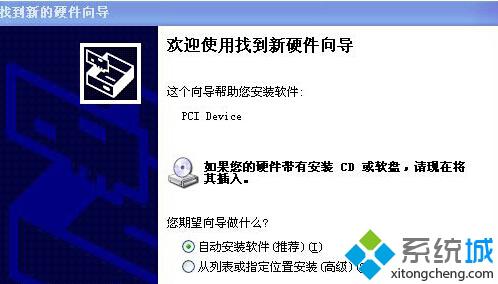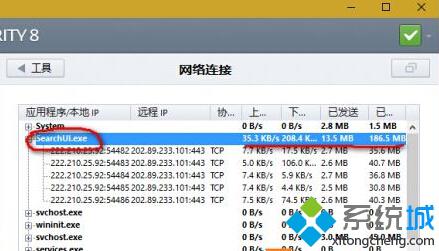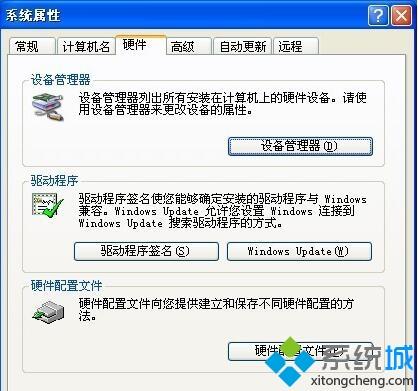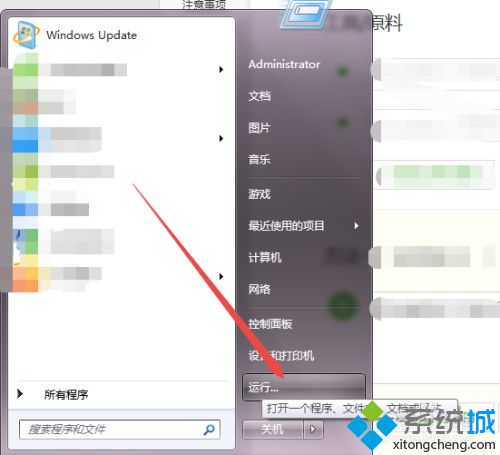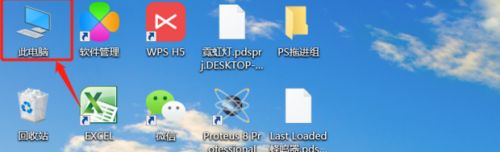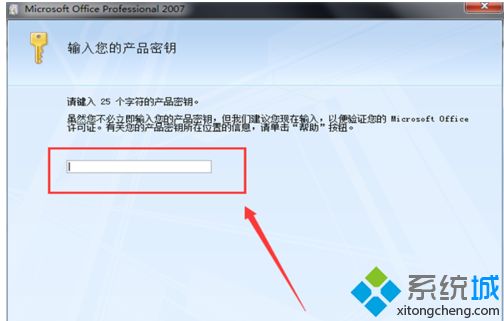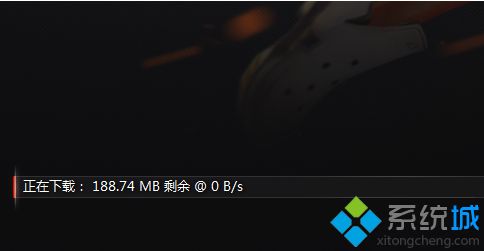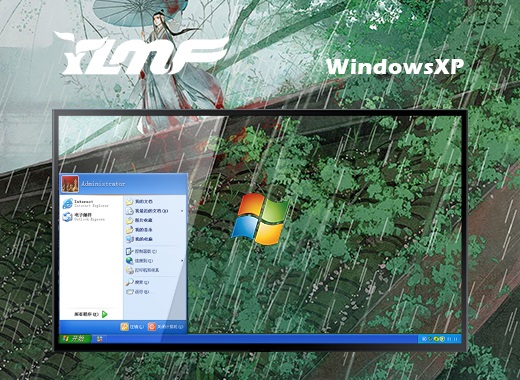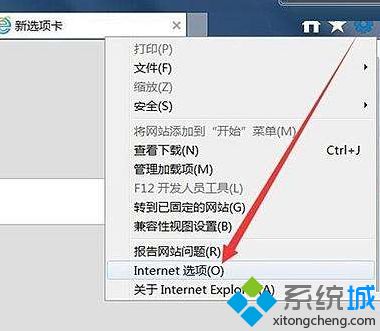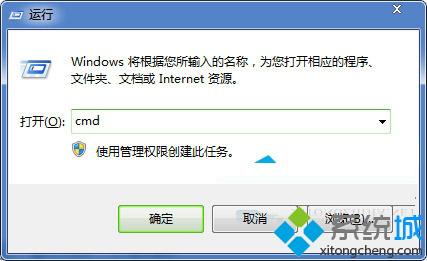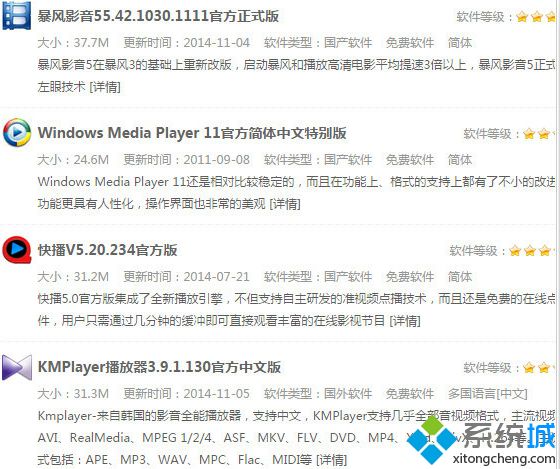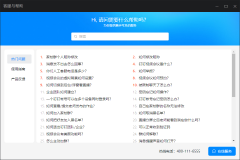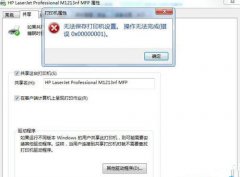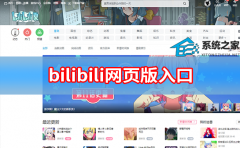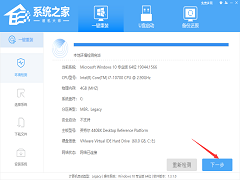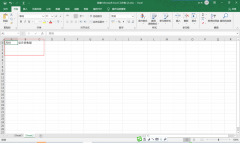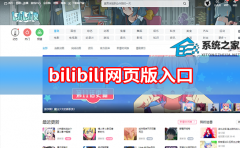文件夹图标怎么改?电脑更换文件夹图标的方法
[来源:未知 作者:liumei 发表时间:2023-03-01 04:25 阅读次数:]|
正常情况下,电脑桌面文件夹图标都是默认的,是不是偶尔看着有些审美疲劳。一些用户想让自己的文件夹漂亮一些或者有辨识度,想要改文件夹图标。那么文件夹图标怎么改?这里在下为大家推荐一种更改桌面图标的方法。
1、打开需要更换图标的文件所在的文件夹(以一个音乐文件夹为例);
2、右击目标文件,找到共享与安全;
3、点击,打开“音乐 属性”窗口;
4、点击“自定义”,找到“更改图标”;
5、点击更改图标,调出“为文件夹类型 音乐 更改图标”窗口,选择图标有两种方法,一种是从系统自带的列表中直接选择图标,二是选择自己下载的文件图标;
6、如果从系统自带的列表中直接选择图标,就直接点击要选的图标;
7、点击确定,点击应用就可以了;
8、这样,图标就更改了;
9、如果选择自己下载的文件图标,就点击浏览;
10、找到图标所在的文件夹,点击图标文件打开;
11、点击确定,点击应用就可以了。
如果你也想让自己的桌面变得更酷更有“味道”,可以通过上述方法来实现。 相关教程:更换新建文件夹的图标换桌面图标怎么给文件换图标图标ico文件下载更改电脑图标大小 |
Tags:
责任编辑:永春小孩相关文章列表
- 发表评论
-
- 最新评论 进入详细评论页>>